「最近入手了一款動作冒險遊戲,裏面的畫面和特效都非常精彩,想錄下來分享給朋友們看。可是我發現市場上的錄屏軟體要麽價格昂貴,要麽錄制的效果不盡如人意。請問大家有沒有使用過一些價效比高、錄制效果好的電腦遊戲錄屏軟體呢?」
隨著電腦遊戲的不斷發展,許多玩家開始關註電腦遊戲錄屏軟體,希望可以將自己在遊戲中的精彩表現記錄下來,與他人分享或作為紀念。本文將詳細介紹兩款優秀的電腦遊戲錄屏軟體,幫助玩家輕松掌握錄屏技巧,留下難忘的遊戲回憶。

電腦遊戲錄屏軟體1:Xbox Game Bar
Xbox Game Bar是微軟為Windows 10及更高版本系統推出的內建遊戲錄屏工具,它不僅可以錄制遊戲畫面,還提供了截圖、檢視遊戲效能數據等功能。以下是使用Xbox Game Bar的詳細步驟:
第1步:首先要確保您的Windows 10系統已經升級到最新版本,然後按快捷鍵 「Windows + G」 開啟Xbox Game Bar。如果您的系統未檢測到任何遊戲,可以嘗試手動添加。
第2步:在Xbox Game Bar的主界面中,找到 「捕獲」 索引標籤,您可以在這裏設定錄屏的音訊來源,然後點選「錄制」按鈕,即可開始錄屏。
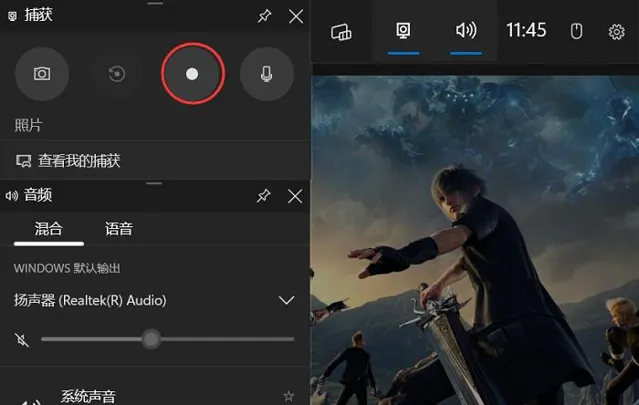
第3步:錄制完成後,你可以在Xbox Game Bar中找到錄制的視訊檔,選擇保存位置並進行命名。
備註:錄制高品質視訊可能會占用較多的磁盤空間,請確保你的電腦有足夠的儲存空間。
電腦遊戲錄屏軟體2:專業錄屏軟體
Xbox Game Bar作為Windows系統的內建工具,其效能和專業度相對有限,對於需要錄制高品質遊戲視訊的使用者來說,數 據 蛙錄屏軟體無疑是一個更好的選擇。它是一款專業的電腦遊戲錄屏軟體,具有更豐富的錄制功能和更高的效能。
它支持 遊戲錄制、網路攝影機錄制 等多種模式,使得使用者可以根據遊戲型別和錄制目的選擇最合適的錄制選項,提高錄制效率。以下是使用數 據 蛙錄屏軟體錄制電腦遊戲的詳細步驟:
操作環境:
演示機型:Think Book T470s
系統版本:Windows 10
軟體版本:數 據 蛙錄屏軟體1.1.10
第1步:存取數 據 蛙官方網站,下載並安裝適用於你電腦系統的錄屏軟體。安裝過程中請遵循提示進行操作,開啟軟體後選擇 「遊戲錄制」 模式。
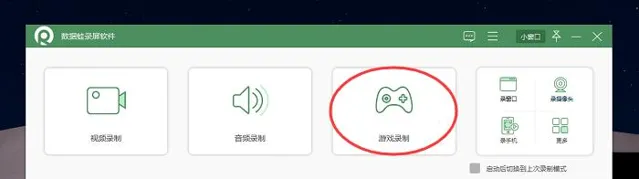
第2步:在 「遊戲錄制」 頁面中,我們選擇需要錄制的電腦遊戲,如果您需要錄制人像,記得開啟網路攝影機,並調整好位置。
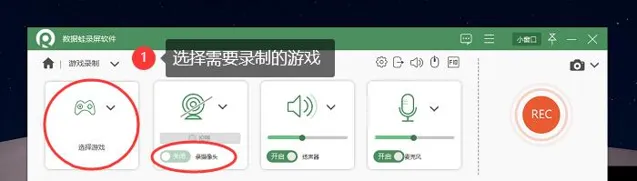
第3步:此外,如果你對遊戲解析度有更高的要求,建議在設定裏選擇較高的分辨率和幀率,以保證視訊品質。
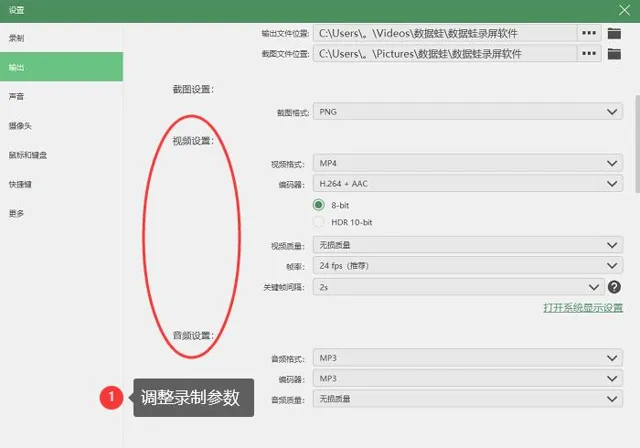
第4步:點選 「開始錄制」 按鈕,即可錄制遊戲畫面。錄制完成後,你可以使用軟體提供的編輯工具對視訊進行剪輯、分割片段等操作。
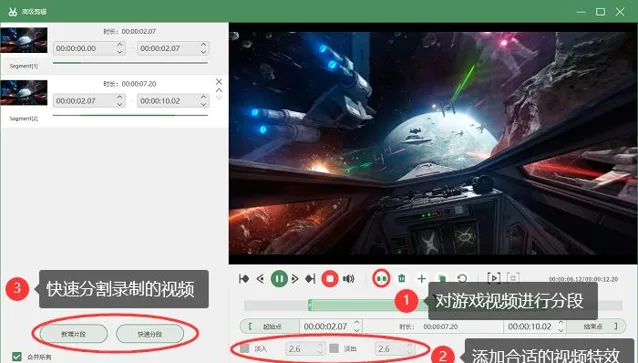
電腦遊戲錄屏軟體的結論
透過以上兩個部份的介紹,相信讀者已經對電腦遊戲錄屏軟體有了較為全面的了解。無論是使用Windows內建工具還是專業錄屏軟體,都能輕松實作遊戲畫面的錄制和分享。在實際使用過程中,請根據自己的需求和電腦效能選擇合適的錄屏工具,並遵循相關操作步驟和註意事項,以獲得最佳的錄制效果。
文章推薦:





![xiaomi 小米 14 Ultra智慧型手機螢幕測評報告 [SOOMAL]](http://img.jasve.com/2024-4/4f22b01fd6706380d9e4842ce689d51c.webp)





